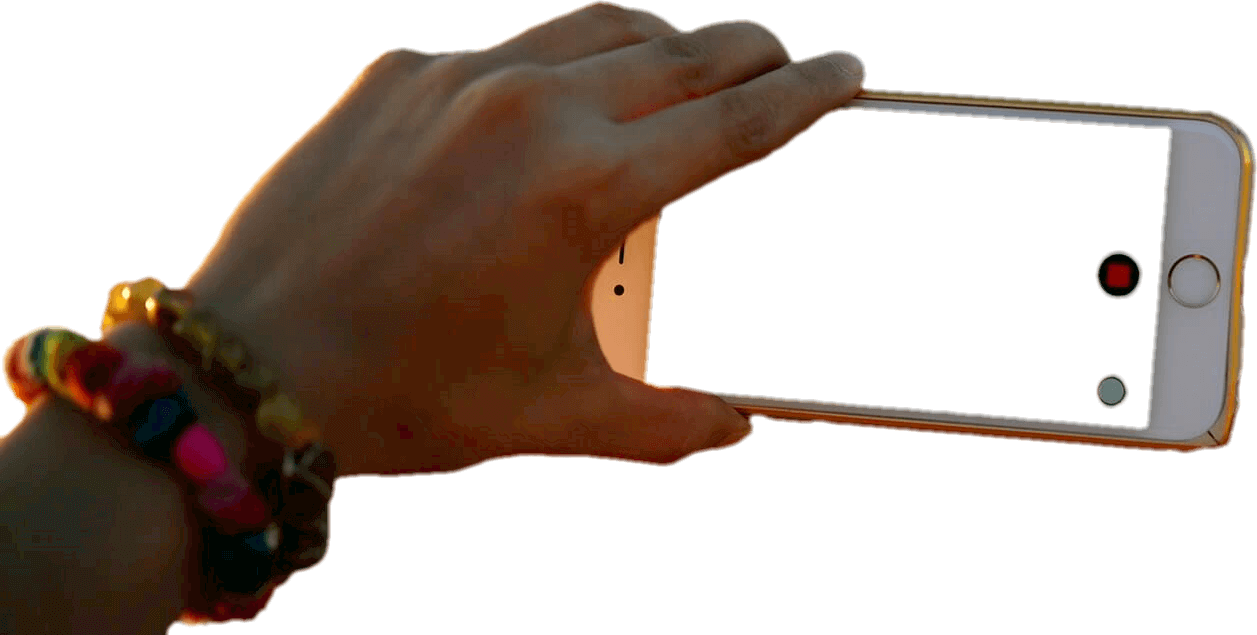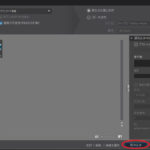みなさん、こんにちは!!
管理人のピーディー( @PD_bloger ) です。
今回も画像編集ソフトウェア『PhotoDirector』について解説していきます。お題は『画像の背景を透明にする』です!!
サンプルイメージはこんな感じです。
図.1
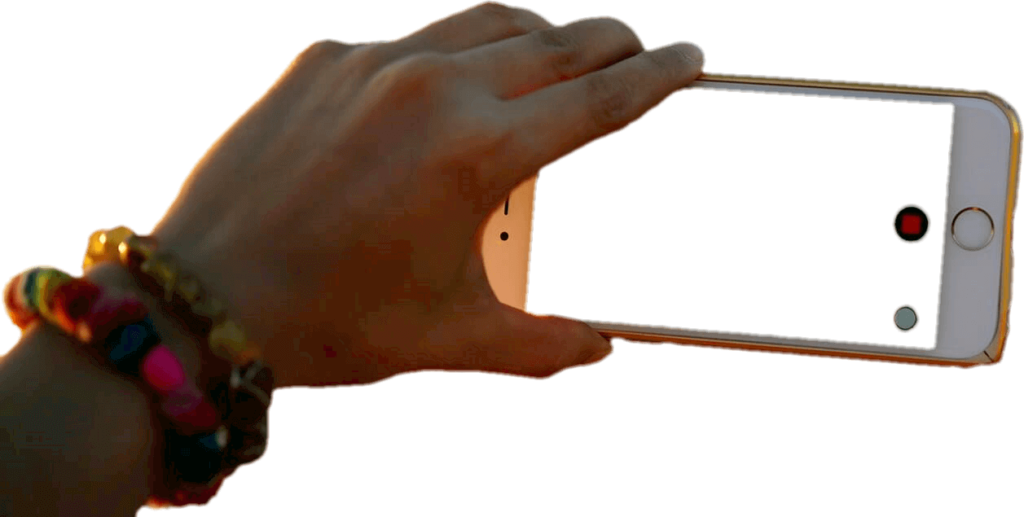
このブログのトップメニューの背景 + スマホの中の画像を除去 / 削除してみました。
PhotoDirector では『背景除去』機能があり、指定した範囲を簡単に除去できるようアシストすることもできます。
この操作方法を解説していきます!!
もちろん、これだけでも面白いのですが、背景除去をした画像と別の画像を組み合わせて(追加合成)し、さらにオリジナリティあふれる画像を作り出すことができます。
アイデア次第で面白さ倍増、3倍です。
スポンサーリンク
画像を選択し、編集画面を表示する
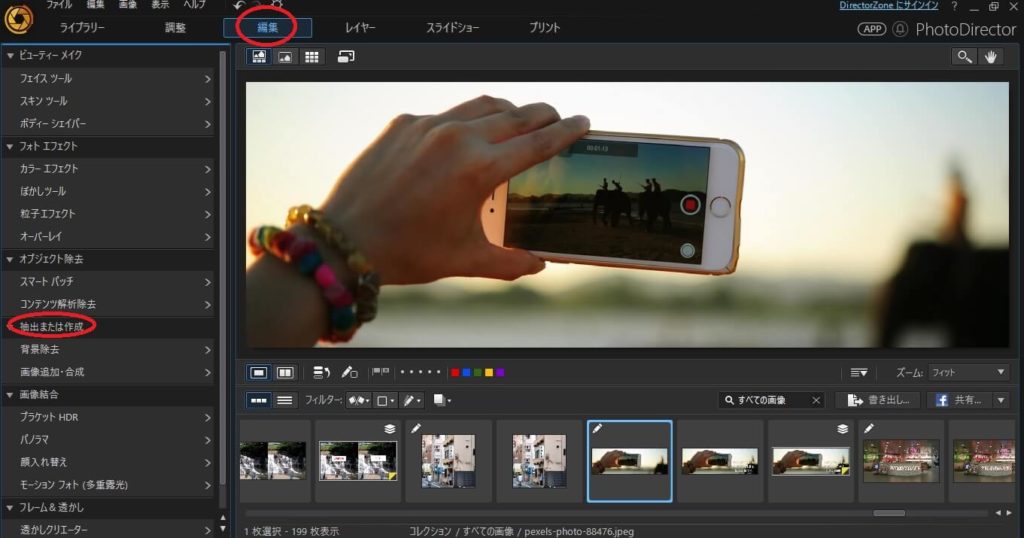
図.2
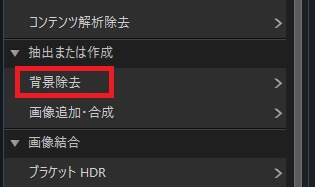
はじめに背景除去したい画像を選択し、画面上部の「編集」ボタンを押します。
具体的な処理は「抽出または作成」のなかにある「背景除去」をクリックします。
【使い方】PhotoDirector 画像の読み込み方
・PhotoDirector でできることまとめ
【画像編集ソフト】PhotoDirector をおすすめする理由
「背景除去」から境界線を引いていく
図.3
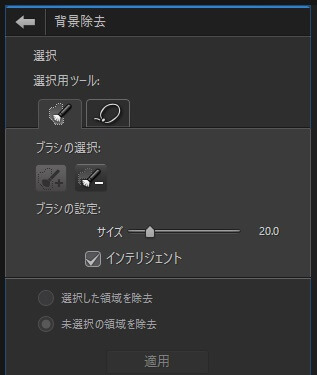
「背景除去」を選択すると画面が切り替わります。「選択用ツール:」のすぐ下にあるブラシマークを使用します。
ブラシの選択:
● 「 + 」・・・背景を囲む枠を広げていきます。
● 「̠ - 」・・・背景を囲む枠を狭めていきます。
つまり、「 + 」で背景以外の対象物も囲んでしまった場合、「 - 」で再調整することができます。
ブラシの設定:
スライドバーで円形のブラシサイズの調整ができます。
インテリジェント
インテリジェントが有効の場合、背景と対象物の境界線を自動的に調整、処理してくれる。初心者は有効にしてくことをおすすめ。
超細かな作業をしたい方は、「インテリジェント」を無効にし、画面をズームし微調整するとよいです。
図.4

グレーの「 〇 」を使って、残したい部分と除去したい背景に境界線を引いていきます。
「インテリジェント」が有効の場合はドラッグもしくは、クリックするだけで簡単に境界線が引かれていきます。
図.5
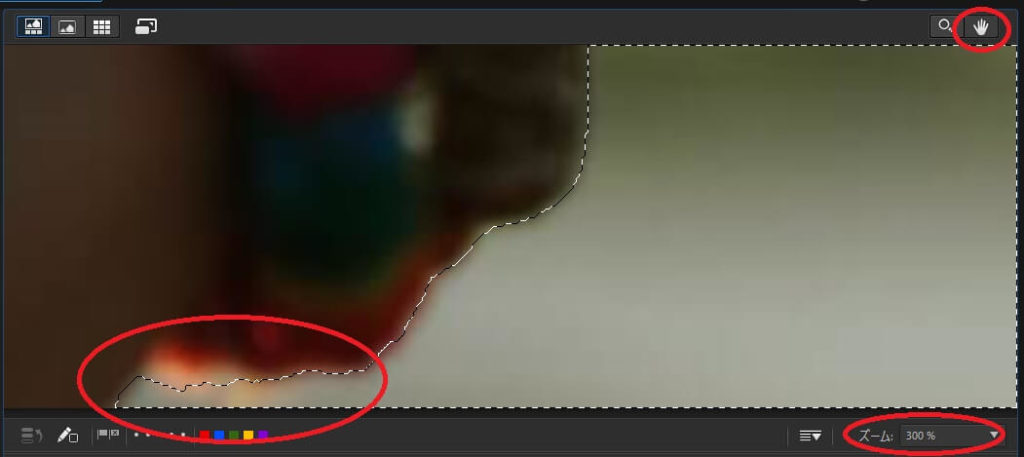
ただし、自動処理なので細かな作業には限界があります。
その場合は、画面左下にある「ズーム」機能とブラシのサイズを小さくし、微妙な境界線の処理をしていきます。
図.6

難しい作業はないです。
コツは「インテリジェント」機能を有効にしておく(デフォルト設定)、細かな箇所はズーム、ブラシのサイズを小さくする、のみです。
これで大方、枠を囲むことができました。
図.7
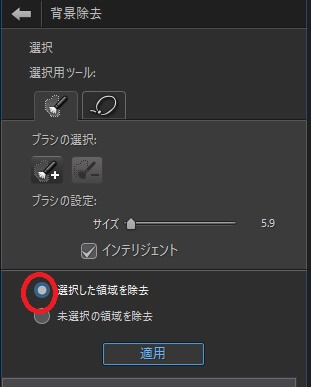
「選択した領域を除去」を選択し、「適用」を押すことで、さきほど境界線を引いていた背景部分を消すことができます。
図.8
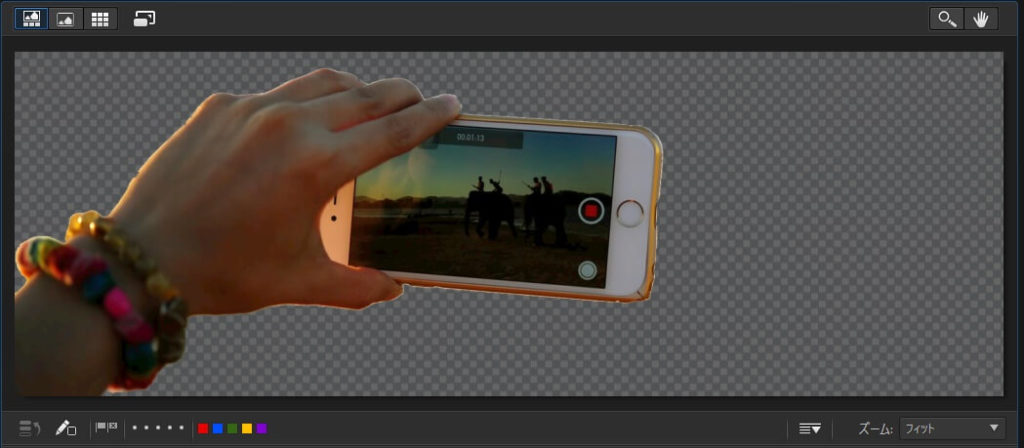
ばばーん!!
グレーの部分は「何もない」、透明な状態です。
見事に背景が除去され、スマホを持った腕だけが残りました。ちょっと不気味ですが、これに続いてもうひと工夫いってみましょう!
想像はついているかとは思いますが、要領は同じです。
図.9
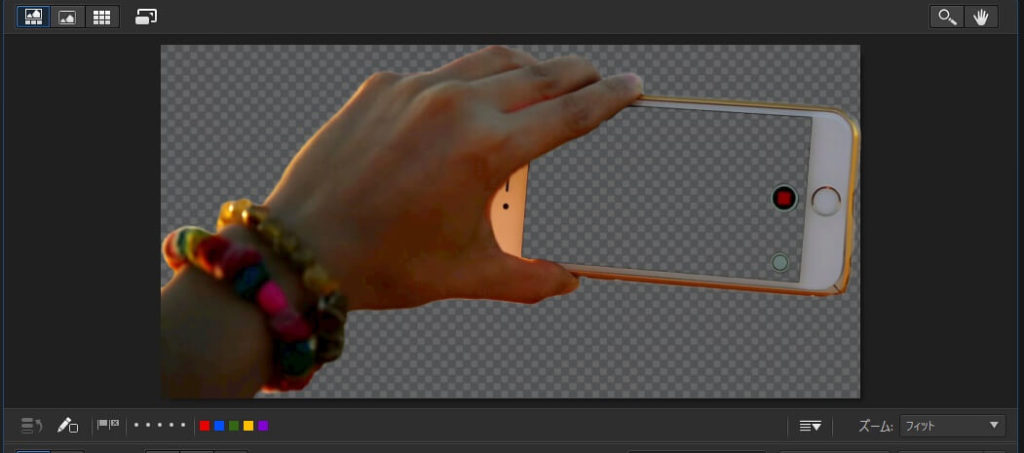
ばばん!!
真ん中の録画停止ボタンだけ残すのは、大変ですがコツさえつかめれば誰でもできちゃいます!
PhotoDirector がすべてやってくれます!!すごい!w
図.10
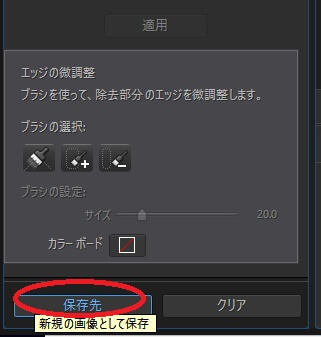
最後は画像の保存です。
適用ボタンのすぐ下にある「保存先」をクリックし、画像を保存する場所を選択すれば OK です。
図.11

保存が完了すると、「画像は [ 背景除去ギャラリー ] に保存され、[ 画像追加・合成 ] で利用できます」というメッセージが出ます。
ひとまず、OK を押せば、背景除去の作業は完了です。
このメッセージはその通り、「別の画像と合成するときに利用できますよ」という意味です。
次のステップ「画像の合成方法」についてはこちら
⇒ 【使い方】PhotoDirector 画像を追加・合成する方法
応用編で背景除去した画像を360度画像に追加する方法も紹介しています。
⇒ 360度画像にイラストを追加・合成する【超応用テクニック】
ここまでお読みいただきありがとうございました。
最新版 PhotoDirector が販売中です!
強化ポイントをまとめました。
・編集、エンコード処理が他社よりも圧倒的にスムーズ
・テンプレートが豊富
・簡単な特殊編集テクニックが充実
・AI機能が凄すぎる!
・ユーザーサポート付き
・ついにMac対応!
やはり、動画編集ソフト販売シェア№1 メーカーなだけあって使いやすいです!
いま流行りのサブスクリプション型モデルも熱くなっています!
ぜひ、いちど公式サイト をチェックしてみてください!
画面左上にある「無料体験版」もダウンロードできますよ。
<参考解説ビデオ>